Informacji o tym jak edytować fotografie pod systemami Windows i Mac jest bardzo dużo. Nie można tego niestety powiedzieć o Linuksie. Mam nadzieję, że te wiadomości będą przydatne dla fotografów używających tego systemu lub dla osób planujących przenosiny na tę platformę.
Jako fotograf ślubny z dużym doświadczeniem pracy pod Windowsem, miałem spore problemy z Linuksem, gdy w zeszłym roku zacząłem jego użytkowanie. Próbowałem różnych dystrybucji, aż w końcu trafiłem na Ubuntu. Ubuntu jako jedyny działał zarówno na moim komputerze stacjonarnym, jak i na laptopie – to wystarczyło, by postawić właśnie na niego. Wtedy zacząłem logować się na przemian do Ubuntu i Windowsa XP. Z czasem coraz więcej pracowałem pod tym pierwszym systemem. Pewnego dnia, pod koniec grudnia 2006 roku kupiłem nową kartę dźwiękową. Windowsowi niestety się nie spodobała i wyświetlił komunikat, że muszę dostać pozwolenie od Microsoftu na dalsze korzystania z tego komputera. Miałem już dosyć robienia tego w kółko. Zamiast potwierdzić i kontynuować, zrobiłem kopię bezpieczeństwa wszystkich swoich danych na trzy dni przed datą wyłączenia się systemu. Zmieniłem system i nigdy już nie wracałem z powrotem do Windowsa.
Mój nowy komputer z Linuksem na pokładzie używa trochę innego zestawu oprogramowania, niż to którego używałem pod Windowsem. Zamiast Adobe Bridge do edycji plików RAW, używam Bibble Pro 4.9.5, zamiast Nero do wypalania płyt CD i DVD jest program nazywający się K3b. Niestety z braku lepszej alternatywy muszę używać kilku programów natywnych dla Windowsa. Photoshop 7, MemoriesOnTV i Star Wars Jedi Knight II. Wszystkie na szczęście działają bardzo dobrze dzięki programowi Wine. Twórcy tego programu opisują go jako specjalną warstwę, na której odpala się programy tak by wydawało im się, że są uruchomione pod Windowsem. Wine ciągle nie doczekał się wersji 1.0, ale wystarcza już do posługiwania się Photoshopem 7 i wieloma innymi programami. Co ważne, działają bardzo dobrze.
Moim pierwszym zadaniem po zmianie systemu, było znalezienie edytora plików RAW. W tej chwili używam Bibble Pro 4.9.5 autorstwa Bibble Labs. Opanowanie interfejsu zajęło mi trochę czasu, podobnie jak sposoby użycia (jestem przyzwyczajony do oprogramowania Adobe), ale w tej chwili jestem w stanie posługiwać się nim tak samo dobrze jak posługiwałem się Adobe Bridge. Ciekawostką dotyczącą tego programu, jest fakt, że Bibble działa zarówno pod Linuksem, jak i Windowsem oraz Makiem. Masz stuprocentową wolność w wyborze systemu. Jeśli myślisz o zmianie systemu, możesz już dzisiaj zacząć używać Bibble pod Windowsem i powoli się do niego przyzwyczajać. Po zmianie, będziesz zdecydowanie do przodu z czasem – program masz już opanowany.
Poza zwyczajną obróbką plików RAW, przydatnymi opcjami programu są narzędzia do retuszu, redukcji szumów (Noise Ninja), soczewki do poprawy proporcji i perspektywy, narzędzie do edycji winiet czy do przerobienia zdjęcia na czarno-białe (pokazane na zrzucie ekranu).
Bibble posiada swoje forum ze wsparciem, na którym można znaleźć różne poradniki, dokumentacje oraz filmy, które mają pomóc nowym użytkownikom tego programu. Nie ma co się wstydzić rejestracji, użytkownicy traktują się z szacunkiem.
Narzędzie Noise Ninja niestety nie posiada wszystkich funkcji, jeśli nie masz na nie licencji. Wszystkie opcje są dostępne po jej wykupieniu, lub po wykupieniu osobnej wersji domowej. Musisz być jednak świadomy, że używanie tego programu osobno, dla każdego zdjęcia w folderze znacznie spowalnia czas pracy.
Bibble rozwija się bardzo szybko i wiele użytecznych opcji jest dodawanych przez cały czas. Cena też jest całkiem przystępna – wersja Pro kosztuje 129,95$, a wersja Lite 69,95$.
Kolejnym ciekawym programem do obróbki RAW jest LightZone, który posiada unikatowy interfejs łączący ideę systemu strefowego i warstw poprawkowych. Nadaje się też do retuszu i klonowania. Brakuje mu jednak kilku kluczowych dla mnie opcji, jednak najprawdopodobniej zostaną one dodane w przeciągu jednej do dwóch aktualizacji. LightZone jest bardzo prosty i intuicyjny w użyciu, bardzo szybko powinieneś przyswoić sobie, które narzędzia są dostępne i jak się nimi posługiwać. Interfejs jest bardzo prosty i w ogóle nie przeszkadza w korzystaniu z programu. Pomimo tej prostoty, fotograf może każde zdjęcie zmodyfikować korzystając z zestawu skomplikowanych ustawień i poprawek. Spora liczba użytkowników jest w stanie używać go, nawet w tej chwili, do swoich potrzeb.
Gdybym miał spróbować opisać LightZone jednym słowem, byłoby to słowo „organiczny”. To jeden z tych programów, który sprawia wrażenie mało zmechanizowanego i technicznego. Jest bardziej analogowy i naturalny. Nie ma w tym nic złego, tworząc w tym programie masz poczucie jakbyś wywoływał zdjęcia własnoręcznie w ciemni. Raz spróbujesz tego programu i tak łatwo się od niego nie oderwiesz!
Wersja na Linuksa jest w tej chwili oferowana nieodpłatnie. Wersje pod Windowsa i Maka kosztują 249,95$ za wersję pełną i 149,95$ za wersję podstawową.
Jeśli chodzi o programy do tworzenia pokazu slajdów, żadna natywna aplikacja Linuksowa nie nadaję się by wstać i powiedzieć „wybierz mnie! wybierz mnie!”. Dlatego korzystam z Windowsowego programu Memories On TV 3.1.8 produkcji CodeJam. Od niedawna działa poprzez Wine i tworzę za jego pomocą niezłe pokazy slajdów.
Memories On TV jest także ciągle rozwijany, warto zajrzeć na ich stronę internetową od czasu do czasu, by pobrać uaktualnienia. Nowe dodatki i poprawki znajdują się praktycznie w każdej aktualizacji. Ostatnio dodano opcje indeksu obrazów i wielokrotnych slajdów.
Podstawy tej aplikacji są naprawdę proste i łatwe do opanowania. Dodajesz zdjęcia i muzykę. Wybierasz rodzaje przejść jakie chcesz mieć między zdjęciami i renderujesz plik video. Program posiada naprawdę dużo opcji i łatwo dostosować efekty pracy do swoich potrzeb. Kilkoma klikami myszki można przygotować zarówno prosty i elegancki pokaz, jak i przesadnie mrugający i przeładowany bajerami. Memories On Tv można kupić na stronie CodeJam za 79,99$ w wersji profesjonalnej i 49,99$ w wersji domowej.
Program pozwala także na wygenerowanie obrazu dysku, który można potem bez problemów wypalić za pomocą K3b jako film DVD. Jeśli używasz jakichś innych programów do tworzenia DVD, możesz też zapisać pokaz jako plik mpg. Osobiście używam programu 'Q’ DVD-Author i chętniej korzystam z eksportu do pliku mpg. Q DVD-Autor jest raczej skomplikowany w obsłudze, więc nie polecałbym go przeciętnemu użytkownikowi. Jednak jeśli chcesz całkowitej kontroli nad strukturą menu i wystrojem płyty DVD, jest to najlepszy program i warto opanować jego tajniki.
K3b (program do wypalania płyt CD/DVD) niedawno doczekał się wersji 1.0 (moje gratulacje) i jest jedynym linuksowym programem do wypalania o jakim wiem, który oferuje weryfikację danych. To jest coś bez czego nie mogę żyć. K3b to naprawdę najlepsza aplikacja wypalając pod Linuksa jakiej dane mi było używać i jest świetnym zamiennikiem dla windowsowego Nero. Co ciekawe, istnieje linuksowa wersja Nero – NeroLinux, ale nie działa tak sprawnie jak K3b. Poza tym nie wygląda tak ładnie. NeroLinux jest jak powrót do przeszłości (10 lat temu były takie programy!). Wiem, że to nieistotne, ale tak jest. Jeśli nie przeszkadza ci brzydki wygląd tego programu, to możesz używać go nieodpłatnie jeśli posiadasz już licencję Nero. Wpisujesz klucz do NeroLinuksa i już wszystko działa. Jeśli nie masz klucza, możesz go kupić na stronie NeroLinuksa za 19,99$.
Wspominałem o używaniu Photoshopa 7 przez Wine. Oczywiście są jego linuksowe odpowiedniki, takie jak Gimp czy Krita, ale narzędzie do zarządzania tekstem w tych aplikacjach jest niestety bardzo prymitywne. Kiedy muszę zaprojektować okładkę dla płyty DVD czy albumu, ciągle muszę polegać na Photoshopie 7, żeby osiągnąć zamierzony efekt.
Do codziennego edytowania zdjęć, Gimp, Krita i inne programy nadają się jednak znakomicie. Nadchodząca wersja Gimpa, 2.4 ma posiadać pędzle i inne narzędzia znane z Photoshopa. Osobiście używam Gimpa do przerabiania moich pełnowymiarowych zdjęć do rozmiarów użytecznych w sieci. Jeśli używałeś w przeszłości skryptów w Photoshopie, na pewno ucieszy cię możliwość tworzenia skryptów w Gimpie. Zautomatyzowana praca przy użyciu odpowiednich skryptów jest bardzo efektywna. Więcej na ten temat w kolejnym artykule. Do tego czasu sprawdźcie repozytoria i linki do firm i produktów wspomnianych w artykule.
Jeśli macie jakieś pytania albo komentarze, możecie słać je na ten adres: http://www.shaystephens.com/contact.php
Autor: Shay Stephens
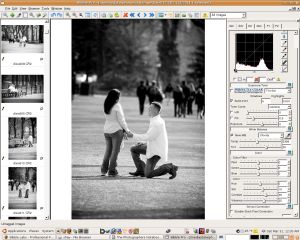
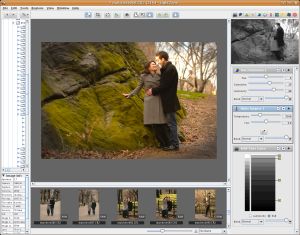
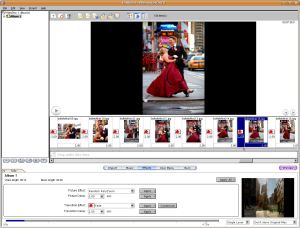
> Co ciekawe, istnieje linuksowa wersja Nero – NeroLinux, ale nie działa tak sprawnie jak K3b. Poza tym nie wygląda tak ładnie. NeroLinux jest jak powrót do przeszłości (10 lat temu były takie programy!).
Nero Linux już od jakiegoś czasu jest na GTK2, więc powyższy tekst jest dosyć nieaktualny. 🙂
Gwoli ścisłości, muszę zaznaczyć, że wspominany przez autora artykułu QDVDAuthor, ma możliwość zrobienia slideshow’u ze zdjęć, tworzenie go jest bardzo łatwe a powstałe filmy są doskonałej jakości. Co do trudności tego programu to jest to kwestia dyskusyjna, choć gdyby komuś wydawał się zbyt trudny można zawsze skorzystać z DeVeDe:)
wreszcie ktos opisal BibblePro – ja wlasnie tez go nabylem droga kupna i uwazam, ze jest swietny (dodalbym pare opcji do niego ale coz)
natomiast ciekawszym wlasnie jest to, ze BP jest napisany dla 3 systemow – dlaczego Adobe nie umie sie „nauczyc” robic podobnie ?
byloby swietnie dla nas – uzytkownikow Linuksa – miec wybor takiego np PS CS3 na nasz system … och, marzenia 😉
Do wywoływania RawTherapee jest lepszy jak dla mnie – nie ma tak pogmatwanego interfejsu, ma diabelnie szybki algorytm wywoływania raw’ów (HPHD) i masę narzędzi którymi można potraktować raw’a. Niestety, póki co brakuje mu batch’a, ale program się rozwija.
Co do projektowania okładek, itp, to dlaczego używacie Gimpa, który nie robi grafiki wektorowej ? Używajcie Inkscape – będziecie mieli wszystko w wektorach, skalowalne, obracalne, poprawialne,itp.
Dzień w którym Adobe stworzy Photoshopa na Linuksa będzie dniem w którym Windows na zawsze zniknie z mojego dysku… Tylko to jeszcze go trzyma.
Witam
Możecie mi doradzić jakiś program, który by tworzył masowo miniaturki ze zdjęć i same zdjęcia zmniejszał. Proszę o pomoc bo mam dodać zdjęcia na stronkę, a nie chce mi sie każdego osobno w gimpie robić.
@Kildyt
Miałem ostatnio ten sam problem, ale znalazłem rozwiązanie 😉
Skorzystaj z imagemagick Gwenview (który imho jest świetny) oraz pluginy do niego 🙂
Powinno wszystko smigać 😉 Ale pluginy musisz zainstalować bo bez nich gwenview jest tylko przegladarką zdjęć 😉
A co do artykułu: Świetny 10/10 😉
@Fusin Dzięki wielkie, na pewno spróbuję.
Odwiedziłem stronę LightZone opisywanego w artykule, ale nie mogłem tam znaleźć żadnej informacji na temat wersji pod Linuksa, która w artykule jest opisana jako bezpłatna. Gdzie można tą wersję znaleźć, jest w jakimś repozytorium?
Dzięki za artykuł, od niedawna jestem szczęśliwym posiadaczem lustrzanki cyfrowej i ten artykuł, znacznie mi pomógł w znalezieniu odpowiedniego programu do obróbki RAWów. Wcześniej korzystałem z plugina do gimpa (UFRaw). Jednakże do końca nie spełniał on moich oczekiwań, teraz jestem w fazie testowania „raw therapee”. Po pierwszym spotkaniu jestem z niego bardzo zadowolony.
Ps. Posiadam plugina także do gimpa (HDR Tools), ale chciałbym wypróbować coś innego. Macie jakieś info lub doświadczenie z HDRem? Jakieś programy, inne pluginy?
http://www-old.lightcrafts.com/linux/LightZone-rev.8224.tar.gz
@TS, dzięki 🙂
koszmarne wymagania ma 😉 będę musiał sobie odpuścić ten program – zanim się uruchomi na moich 256 RAM to zdążę herbatę zaparzyć i wypić ;P
Tutaj znalazłem świetny artykuł napisany przez arcymistrza – moim zdaniem – w tworzeniu fotografii w technice HDR i DRI. Artykuł podzielony jest na trzy części – oto linki do nich:
Część I
Część II
Część III
Miłej lektury.
Do tworzenia pokazu slajdów z naprawdę ciekawymi przejściami polecam zainstalować na windzie i odpalić pod ubuntu [jaunty jackalope] za pomocą wine. Działa jak informatyka chciała